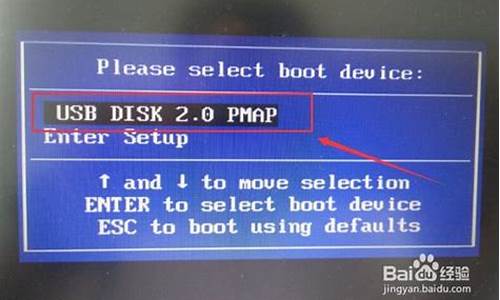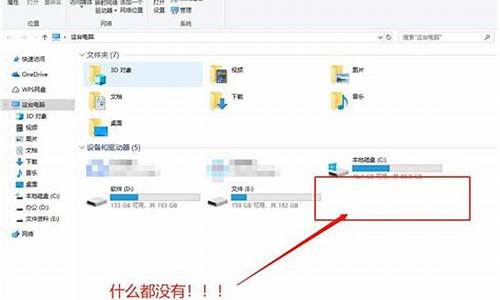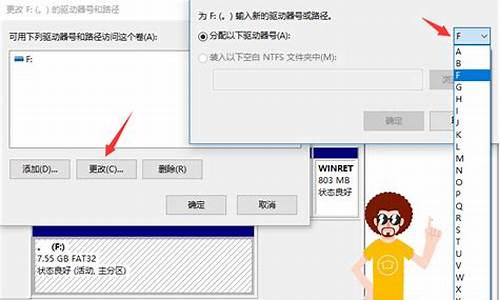1.Win7配色方案被修改系统界面非常难看怎么办
2.Win7家庭普通版配色方案丢失怎么办
3.将配色方案更改为win7 basic/

win7更改配色方案的步骤:
1、桌面空白处,鼠标右键选择个性化;
2、可以选择任一主题来更改原配色方案;
也可以点底部的窗口颜色;
3、点高级外观设置;
4、根据实际需要选择项目,选择颜色,更改完成后,点确定。
Win7配色方案被修改系统界面非常难看怎么办
1. 右键单击桌面空白处,选择“个性化”,进入系统个性化设置;
2. 自行更换桌面主题,如图:
3. 也可以点击底部的“窗口颜色”,如图:
4弹出“窗口颜色和外观”窗口,可以自行设置,如图:
Win7家庭普通版配色方案丢失怎么办
使用Win7操作系统时发现配色方案被修改后,Win7旗舰版系统界面非常难看,有时候玩CF游戏时也会出现桌面配色方案被修改的错误提示,怎么办?那么如何恢复城原来的配色方案呢?大家不要担心,本文小编告诉大家win7系统配色方案被修改的解决方法。
方法一:
首先重启计算机看看,有时候系统的临时错误会导致Win7配色方案被改变,在这种情况的话,只要重启电脑即可自动恢复。如果重启没有解决问题。
方法二:
1、在Win7桌面空白位置上右击选择“个性化”;
2、进入个性化设置后,可进行更改Win7配置方案了,比如更换下主题,即可自动变换配色方案了;
3、另外也可以点击底部的“窗口颜色设置”进行自行调整。
如果Win7配色方案被修改可以参考上述方法设置,还原成原来的配色方案,希望本教程内容可以帮助到大家!
相关阅读:
win7系统当前配色方案超出允许内存怎么办
将配色方案更改为win7 basic/
一、Win7家庭普通版配色方案丢失故障现象:
据一些Win7家庭普通版系统的用户反映,用户在使用电脑的过程中,软件配色方案自动转变成了windowsbasic的风格样式,没有办法找到windowsstandard配色方案,从而导致开始菜单显示也不正常。
二、Win7家庭普通版配色方案丢失故障原因分析:
其实出现此现象的原因主要是windowsstandard配色方案的颜色方案被更改成了16为,而windowsstandard需要32位颜色方案的支持因此才会出现显示不正常。
三、Win7家庭普通版配色方案丢失解决方法:
1、首先右击计算机桌面,选择屏幕分辨率选项,如下图所示:
2、选择“高级设置”按钮;
3、切换到“监视器”选项卡,我们就可以看到下方的颜色选项为“增强色(16位)”;
4、将增强色(16位)更改为选此选项改成“真彩色(32位)”后点击确定即可.
以上设置完成之后屏幕如果没有恢复standard配色的话,不用着急,只要回到电脑桌面,依次点击开始→控制面板→外观→显示→更改配色方案,即可找到windowsstandard样式的配色方案了。Win7家庭普通版配色方案丢失的解决方法就跟大家分享到这里,。
最近有Win7系统用户反映,每次只要一打开程序或者运行游戏时,桌面的右下角总是会提示?配色方案已更改为Windows 7 Basic?,这让人感觉非常的厌烦。下面,小编就来教教大家遇到这个问题时的解决办法。解决办法 一、更改Win7配色方案 1.右击桌面空白处,通过右击菜单中,选择?个性化?。 2.在?个性化?设置的页面,找到?Windows 7 Basic?,然后鼠标点击选择,稍等片刻即可。3.再进行双击excel这些办公软件,或者是启动其它游戏软件。就会提示?配色方案已更改?这些信息,忽略即可。二、通过兼容性设置解决 右键选择启动程序(即导致你系统出现问题提示?配色方案已更改为Windows 7 Basic?的程序),然后选择属性,紧接着切换到?兼容性?标签下,将?以兼容模式运行这个程序?勾选,然后再选择Windows 7;如果没有Windows7这个选项,可以选择其他的试一下,最后确定即可。